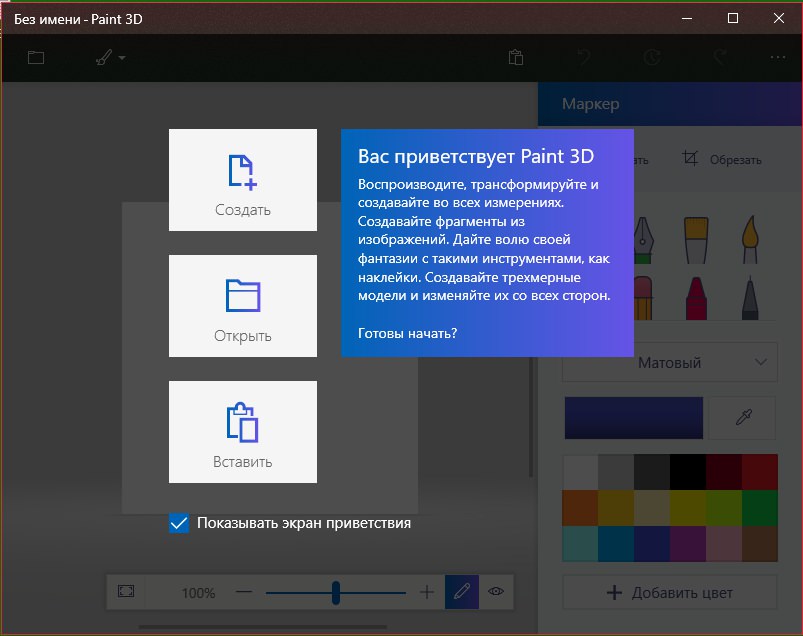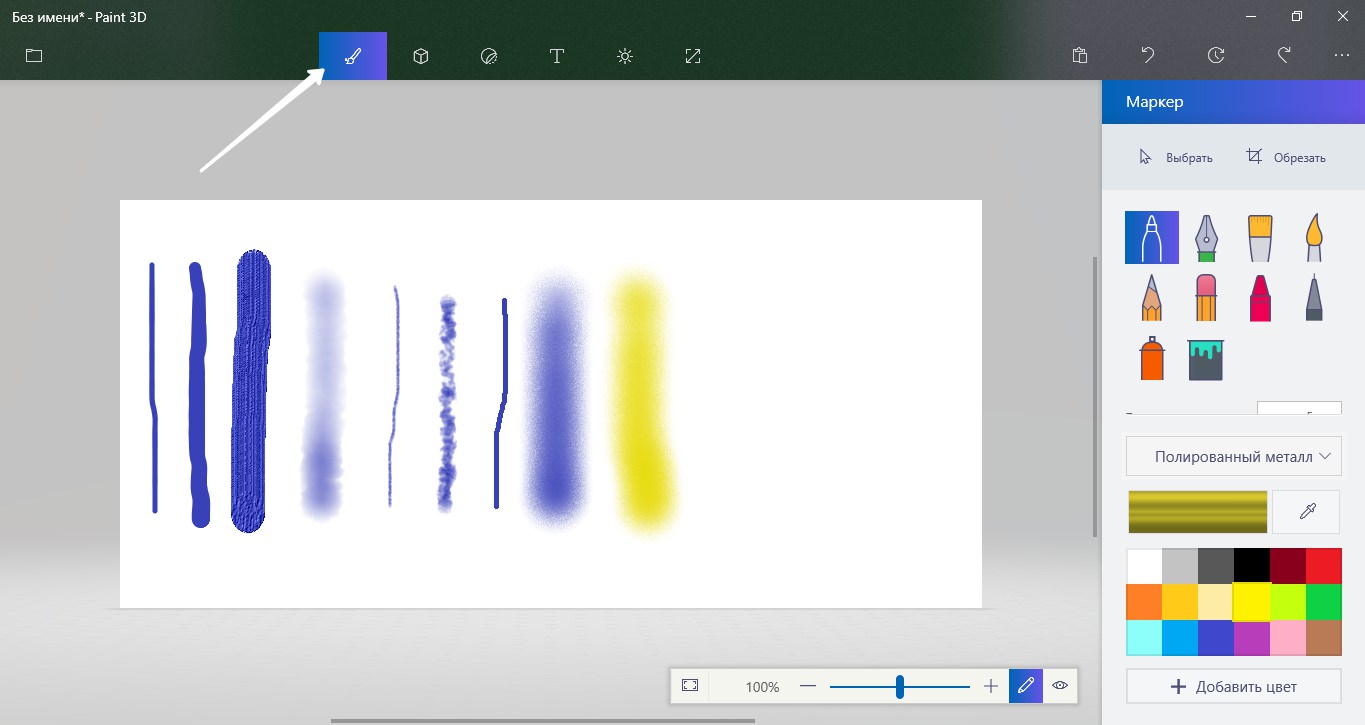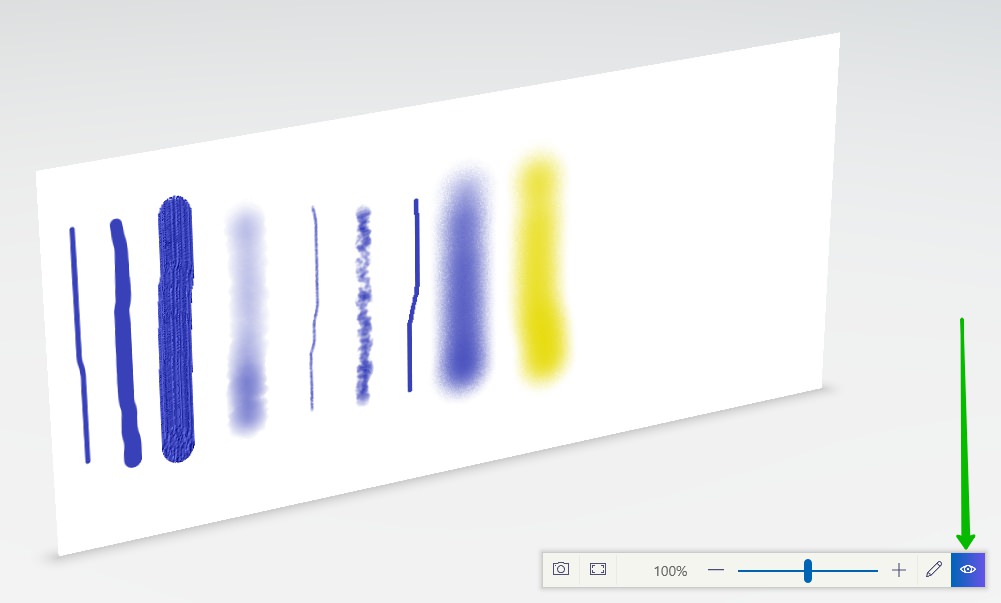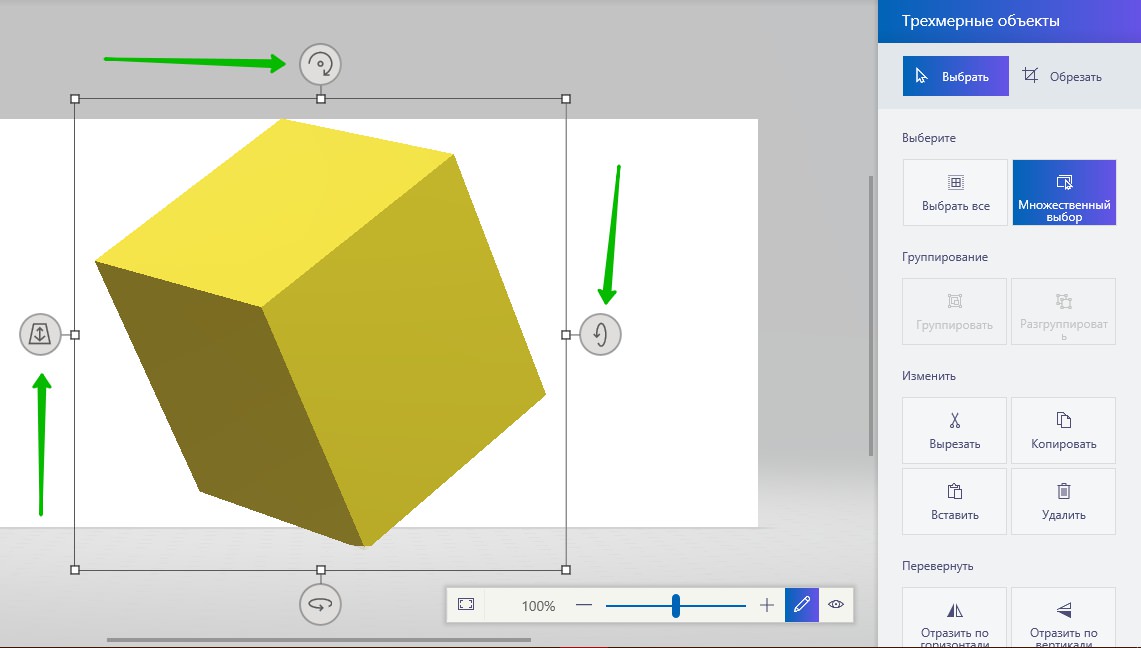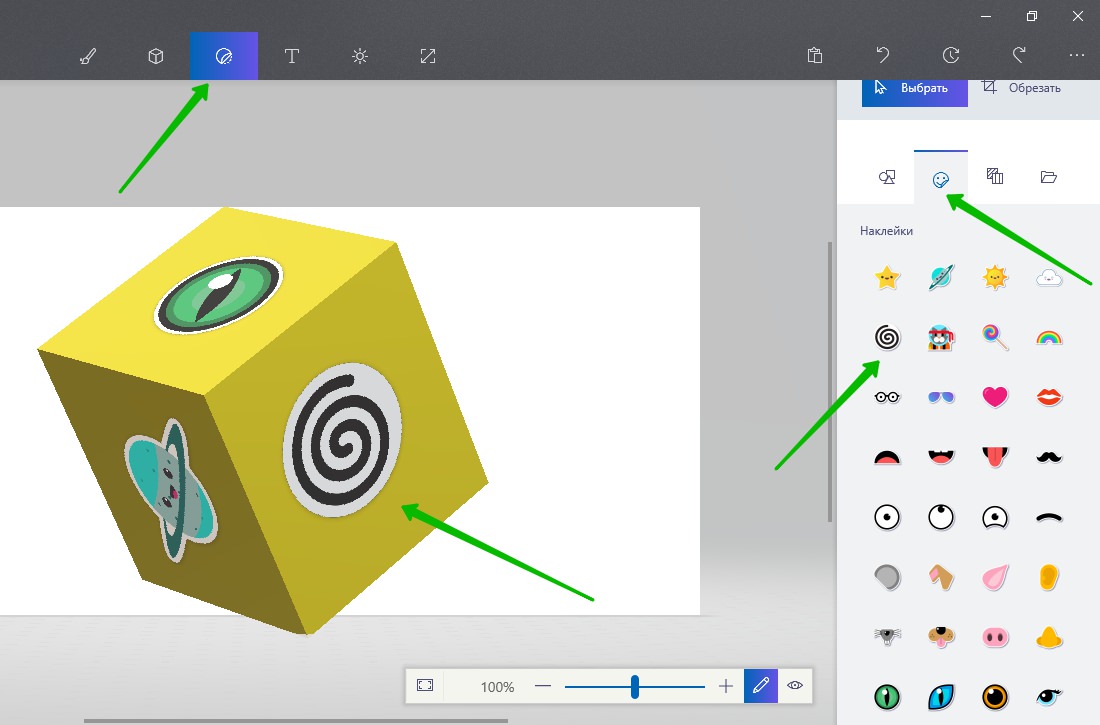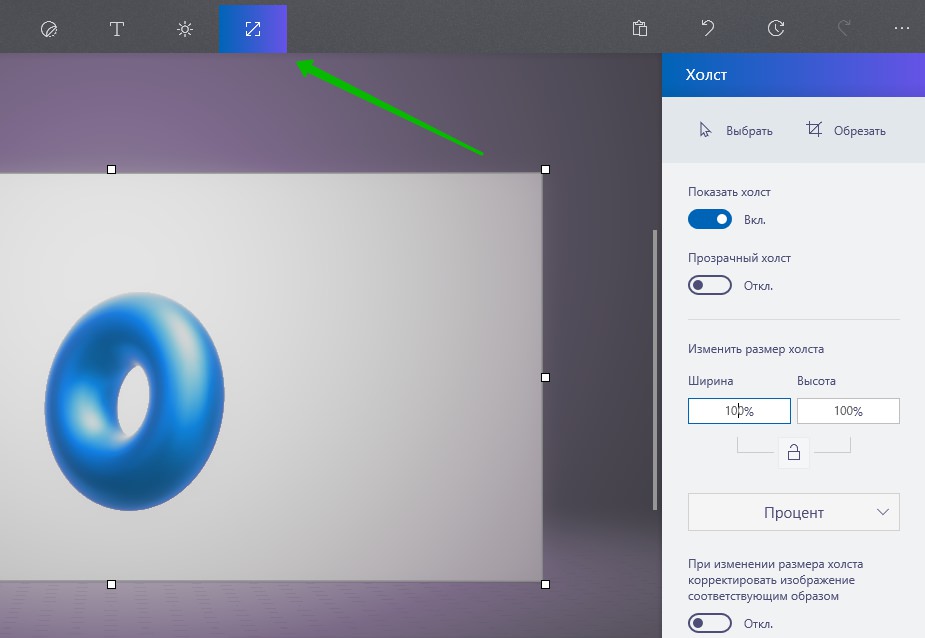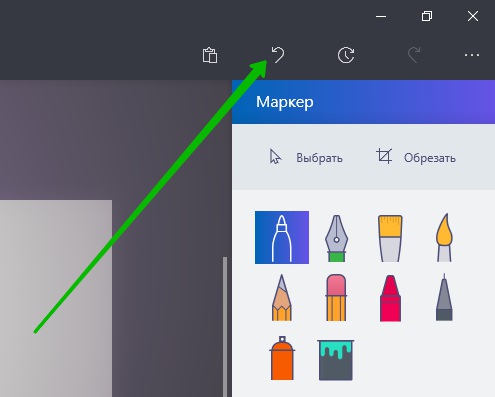Привет! Последнее обновление в Windows 10 очень порадовало. Теперь, по умолчанию, вам доступно Классное приложение Paint 3D. Как раз о нём, как пользоваться и обзор функций, смотрите и читайте далее!
Запустить Paint 3D вы можете из меню Пуска.
Далее, у вас откроется окно приветствия. Из него можно выделить: Вы сможете создавать трёхмерные модели и изменять их со всех сторон.
Чтобы начать работу с приложением, нажмите на кнопку Создать.
Далее, на первой вкладке Инструменты для творчества, вы можете воспользоваться следующими инструментами:
— Можно обрезать картинку или изображение.
— Можно рисовать с помощью:
— Можно указать толщину и непрозрачность рисунка.
— Выбрать материал.
— Выбрать цвет.
— Можно добавить новый цвет.
— Инструмент Пипетка.
Далее, внизу экрана вы можете воспользоваться инструментом Просмотр в 3D.
Далее, на вкладке 3D, вы можете создавать трёхмерные модели и объекты. Нажмите по модели, затем с помощью мыши добавьте её на изображение. Проведите курсором мыши по листу, чтобы установить размер модели.
Нажмите на 3D модель, чтобы изменить её расположение. С помощью стрелок по бокам, вы можете изменить отображение модели.
Далее, на вкладке Наклейки, вы можете добавить на изображение или 3d модель, наклейки. Выберите наклейку, нажмите по ней, затем проведите курсором мыши по изображению, чтобы установить размер наклейки. Здесь вы также можете добавлять: фигуры, текстуры, можно загрузить собственную наклейку.
Далее, на вкладке Текст вы можете добавить текст на изображение или 3D модель. Можно выбрать шрифт текста, размер, цвет, выравнивание и т.д. Смотрите боковую панель.
Далее, на следующей вкладке вы можете добавить Эффекты:
— Лаванда.
— Нежная роза.
— Пастель.
— Мята.
— Песок.
— Загар.
— Мёд.
— Туман.
— Вода, небо.
— Тёмная сталь.
— Пихта, камень, ночь.
— Глина.
— Можно настроить свет.
Далее, на последней вкладке в меню, вы можете изменить размер холста. Можно сделать холст прозрачным.
Далее, обратите внимание, вверху страницы справа, вы можете воспользоваться инструментом Отменить операцию. Очень удобная функция, если вы что-то сделали и вам это не понравилось, вы можете вернуть предыдущий вариант.
Далее, вверху слева нажмите на значок Открыть меню.
В меню вы можете сохранить свой проект, экспортировать файл, напечатать изображение, поделиться и т.д.
Всё готово! Вот так просто и быстро вы можете управлять приложением Paint 3D на компьютере Windows 10.
— Amazon Asistant обзор приложения Windows 10 что такое?
Остались вопросы? Напиши комментарий! Удачи!